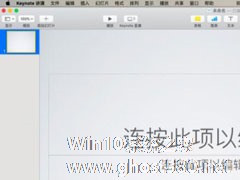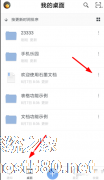-
Pages怎么给文档设置密码?给文档设置密码的操作步骤
- 时间:2024-11-23 09:59:35
大家好,今天Win10系统之家小编给大家分享「Pages怎么给文档设置密码?给文档设置密码的操作步骤」的知识,如果能碰巧解决你现在面临的问题,记得收藏本站或分享给你的好友们哟~,现在开始吧!
Pages是一款非常好用的页面排版软件,它可以整理文档里的文字、更改背景颜色、创建新的文档文件,为了你的文档安全它还可以给文件设置密码,那么在Pages里怎么给文档设置密码呢?下面就是给文档设置密码的操作步骤,一起往下看看吧!
方法步骤
1、首先在我们的电脑上打开launchpad;
2、打开pages,然后新建一个文档;

3、在上方的工具栏中点击【文件】;

4、之后进行密码设置的操作,设置自己记得住的密码;

5、之后存储这个新的文档;

6、之后我们再去打开这个文档,就需要密码才可以查看了,如图。

以上就是关于「Pages怎么给文档设置密码?给文档设置密码的操作步骤」的全部内容,本文讲解到这里啦,希望对大家有所帮助。如果你还想了解更多这方面的信息,记得收藏关注本站~
『本文*来♂源Win10系统之家,不得自行转载,违者必追究!』
相关文章
-
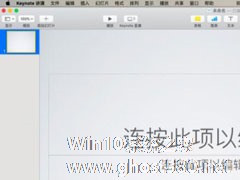
Pages是一款非常好用的页面排版软件,它可以整理文档里的文字、更改背景颜色、创建新的文档文件,为了你的文档安全它还可以给文件设置密码,那么在Pages里怎么给文档设置密码呢?下面就是给文档设置密码的操作步骤,一起往下看看吧!
方法步骤
1、首先在我们的电脑上打开launchpad;
2、打开pages,然后新建一个文档;
3、在上方的... -

怎么设置wps文档表格密码?WPS表格如何设置打开、编辑密码?表格编辑的时候,为了安全经常需要设置权限,比如打开需密码、或者编辑需要密码呢?下面,小编就为大家介绍下设置wps文档表格密码方法。
1、首先插入一张对象表格,点击上方插入,在选项栏里找到对象。
2、在插入对象窗里找到excel或者wps表格。
3、然后系统自动打开工作簿,你在工作簿中设置... -

wps文字怎么设置文档多页显示?wps设置文档多页显示的操作步骤
一般用wps文字打开一份文档,大多数情况所看到的页面是单页显示,直接往下滑动继续查看后面的内容,这种情况应用于我们日常一些文档编辑,而实际工作中,尤其是诸如策划书、论文等需要一定格式要求的稳定编辑,如果还是单页浏览,就会影响阅读时间,双页或多页浏览效果会更佳,那么,wps文字怎么设置文档多页显示?现在就跟小编来学习wps设置文档多页显示的操作步骤。
方法步骤
... -
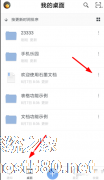
怎么设置石墨文档的分享权限?石墨文档是一款可多人实时协作的云端办公软件。最近有用户问小编,石墨文档的分享权限该怎么设置?下面就是小编整理的关于石墨文档分享权限的设置教程的相关内容,有需要的朋友,一起来了解一下。
1、打开石墨文档,然后点击桌面的文档右侧三个点选项,唤起功能列表进行设置。
2、然后从唤起的功能列表里点击“分享私有链接”选项,大家就可以设...